谷歌浏览器怎么自动输入密码?谷歌浏览器自动输入密码教程
时间:2022-10-26 22:05
在使用谷歌浏览器的时候,很多小伙伴还不清楚怎么自动输入密码,接下来就让小编给大家带来谷歌浏览器自动输入密码教程,一起来看看吧!
谷歌浏览器怎么自动输入密码?谷歌浏览器自动输入密码教程
1、首先进入谷歌浏览器界面,点击设置;
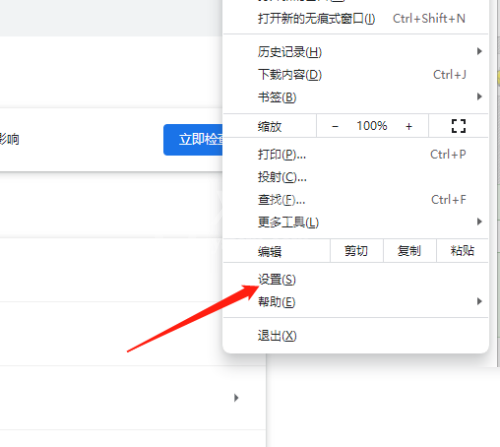
2、然后进入设置,点击自动填充;
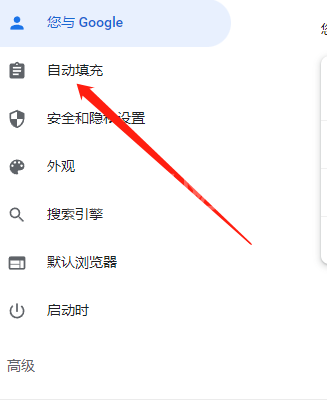
3、最后进入自动填充界面,点击密码即可设置。
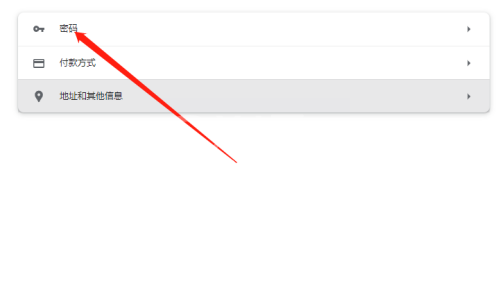
谢谢大家阅读观看,希望本文能帮到大家!
时间:2022-10-26 22:05
在使用谷歌浏览器的时候,很多小伙伴还不清楚怎么自动输入密码,接下来就让小编给大家带来谷歌浏览器自动输入密码教程,一起来看看吧!
谷歌浏览器怎么自动输入密码?谷歌浏览器自动输入密码教程
1、首先进入谷歌浏览器界面,点击设置;
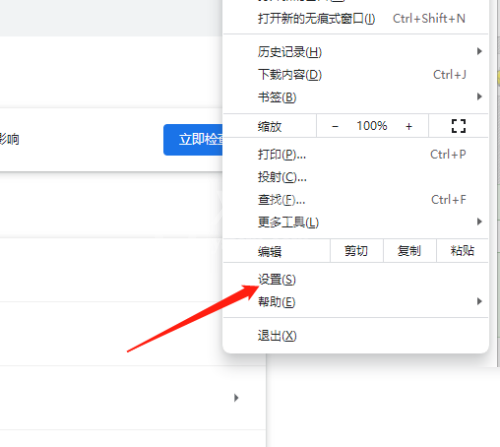
2、然后进入设置,点击自动填充;
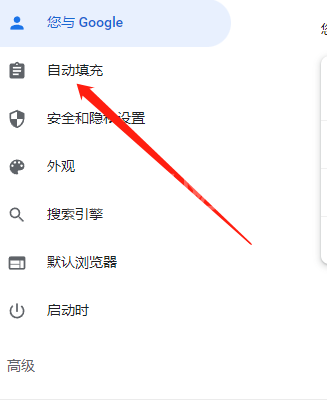
3、最后进入自动填充界面,点击密码即可设置。
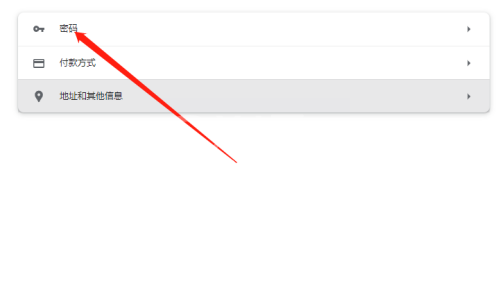
谢谢大家阅读观看,希望本文能帮到大家!